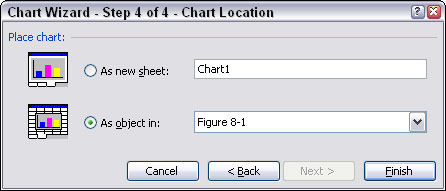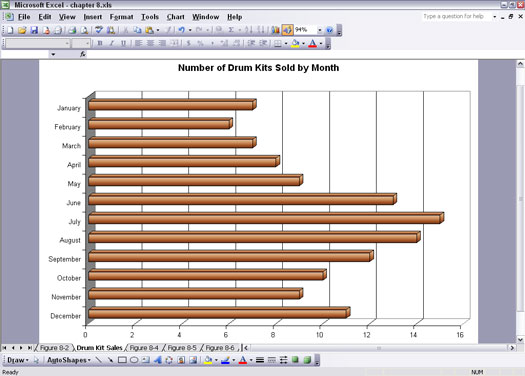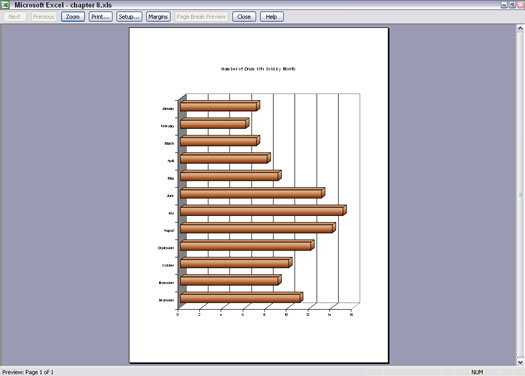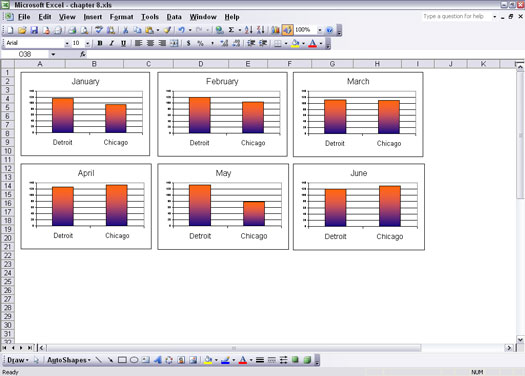U Excelu je izrada grafikona najveći dio posla, ali to nije sve. Još uvijek morate odlučiti gdje ćete staviti karte. Prvo morate shvatiti želite li grafikon staviti na zaseban list grafikona. To je lijepo i jednostavno – ne morate uzeti u obzir ništa drugo, kao što je veličina ili jesu li u blizini drugi grafikoni, tekst ili brojevi.
Druga opcija je da stavite grafikon u sredinu radnog lista. Možda se pitate zašto bi itko to želio učiniti. Zapravo, stavljanje grafikona u sredinu radnog lista čini se poželjnijim načinom. Uključeno je više odluka, poput toga koliko bi grafikon trebao biti velik ili mali i gdje bi na radnom listu trebao ići. Ali ove vam opcije daju moć da svoj grafikon poravnate s pratećim informacijama.
Odabir lokacije grafikona nalazi se na posljednjem zaslonu (4. korak) Čarobnjaka za grafikone, kao što je prikazano na slici 1. Zanimljivo je primijetiti da od ta dva izbora Čarobnjak za grafikone prema zadanim postavkama postavlja grafikon na radni list, a ne na poseban grafikon list. Čarobnjak mora nešto znati!
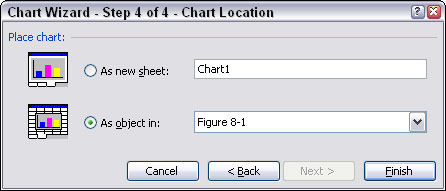
Slika 1: Odlučivanje gdje staviti grafikon.
Postavljanje grafikona na zasebne listove grafikona
Da biste postavili novi grafikon na poseban list grafikona, samo odaberite opciju Kao novi list u zadnjem koraku Čarobnjaka za grafikone. Možete prihvatiti naziv koji vam je dao Čarobnjak za karte ili možete unijeti svoje. Isporučeni nazivi su funkcionalni, kao što je Chart1, ali nisu specifični za vaš grafikon ili podatke. Unošenje vlastitog imena nije loša ideja.
Listovi grafikona nisu isto što i radni listovi. List grafikona prikazuje samo grafikon. Nema ćelija i ne možete unijeti nikakve podatke u jednu.
Postavljanje grafikona na zasebne listove grafikona izvrsno je za dobivanje brzog grafikona pune veličine, kao što je prikazano na slici 2. Imajte na umu da je kartica grafikona na dnu naziv unesenog za list grafikona. Naziv grafikona u posljednjem koraku Čarobnjaka za grafikone — bilo da se radi o onom koji je dao Excel ili naziv koji ste unijeli — postaje naziv lista na kartici.
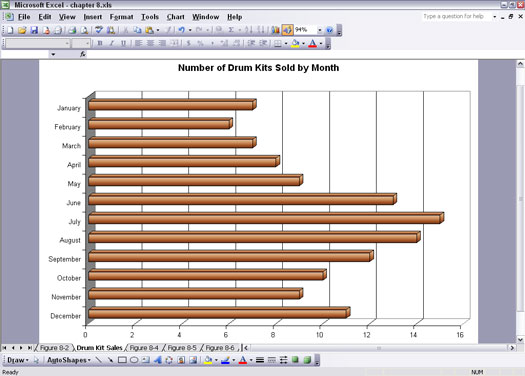
Slika 2: Pregled grafikona na listu grafikona.
Evo što trebate učiniti da biste grafikon postavili na list grafikona:
1. Unesite neke podatke na radni list.
Ako želite, možete upotrijebiti neke dobre podatke koje želite nacrtati, ali za ovu vježbu bit će dovoljni svi stari podaci.
2. Kliknite gumb Čarobnjak za grafikone na standardnoj alatnoj traci ili odaberite Umetanje –> Grafikon.
Otvara se Čarobnjak za grafikone.
3. Pritisnite gumb Sljedeće tri puta.
4. U posljednjem koraku Čarobnjaka za grafikone odaberite opciju Kao novi list.
Ako želite, promijenite ime.
5. Kliknite Završi.
Sada imate grafikon na zasebnom listu grafikona.
6. Kliknite gumb Pregled ispisa na standardnoj alatnoj traci ili odaberite Datoteka –> Pregled ispisa.
Sada možete vidjeti kako će vaš grafikon izgledati kada se ispiše.
Možete koristiti značajku Postavljanje stranice za neke izmjene. Dok ste još u pretpregledu ispisa, kliknite gumb Postavljanje. Na kartici Stranica u dijaloškom okviru Postavljanje stranice možete postaviti svoj grafikon u uspravnom (okomito) ili pejzažnom (horizontalnom) usmjerenju. Slika 3 prikazuje kako grafikon izgleda u portretnom prikazu.
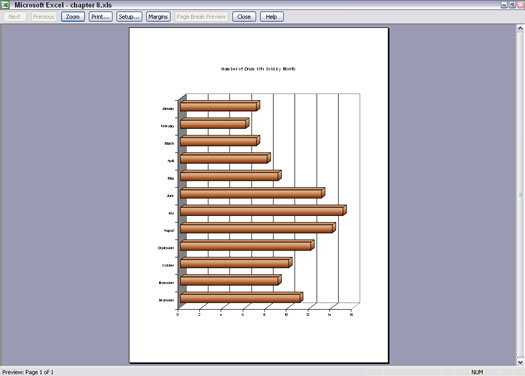
Slika 3: Gledanje grafikona u drugoj orijentaciji.
Što ako imate grafikon na zasebnom listu s grafikonom, ali želite da bude postavljen na radni list. Da se ne bojimo, dizajneri Excela su mislili na sve. Evo što radite:
1. Ako ste još uvijek u načinu pregleda ispisa, kliknite gumb Zatvori.
2. Odaberite Karta –> Lokacija ili desnom tipkom miša kliknite grafikon i odaberite Lokacija iz skočnog izbornika.
Pojavljuje se dijaloški okvir Lokacija karte. Podsjeća na zadnji korak Čarobnjaka za karte.
3. Odaberite opciju Kao objekt u i odaberite radni list s padajućeg popisa.
4. Kliknite OK.
Postavljanje grafikona na radne listove
Postavljanje grafikona na radne listove ima neke prednosti:
- Mogu se lako promijeniti veličina.
- Mogu se strateški postaviti u blizini povezanih informacija.
- Možete staviti više grafikona na radni list.
Način postavljanja novog grafikona na radni list je odabir opcije As Object In u zadnjem koraku Čarobnjaka za grafikone.
Čini se da grafikoni koji se nalaze na radnim listovima nemaju nazive. Zapravo, oni su imenovani, ali ime nije važno za postavljanje i manipulaciju grafikonom na radnom listu. Nazivi grafikona su korisni kada koristite VBA za rad s grafikonima.
Slika 4 prikazuje jedan od razloga zašto je postavljanje grafikona na radne listove tako popularno. Na ovoj ilustraciji, šest grafikona, jedan mjesečno, postavljeno je zajedno kako bi se prenijele sveobuhvatne informacije. Postavljanje grafikona zajedno na ovaj način moguće je samo s grafikonima postavljenim na radnim listovima.
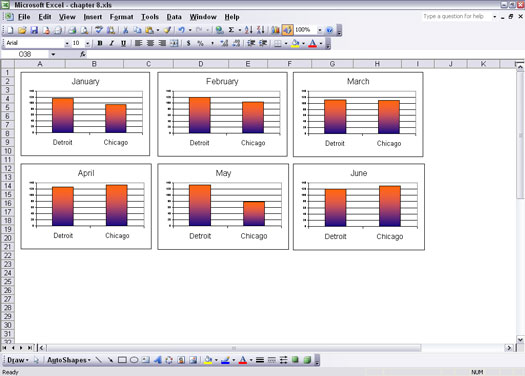
Slika 4: Postavljanje grafikona gdje ih želite na radnom listu.
Evo kako uzeti grafikon koji se nalazi na radnom listu i postaviti ga na poseban list grafikona:
1. Odaberite grafikon tako što ćete ga jednom kliknuti.
2. Odaberite Karta –> Lokacija ili desnom tipkom miša kliknite grafikon i odaberite Lokacija iz skočnog izbornika.
Pojavljuje se dijaloški okvir Lokacija karte. Podsjeća na zadnji korak Čarobnjaka za karte.
3. Odaberite opciju Kao novi list.
Možete prihvatiti isporučeno ime ili unijeti svoje.
4. Kliknite OK.